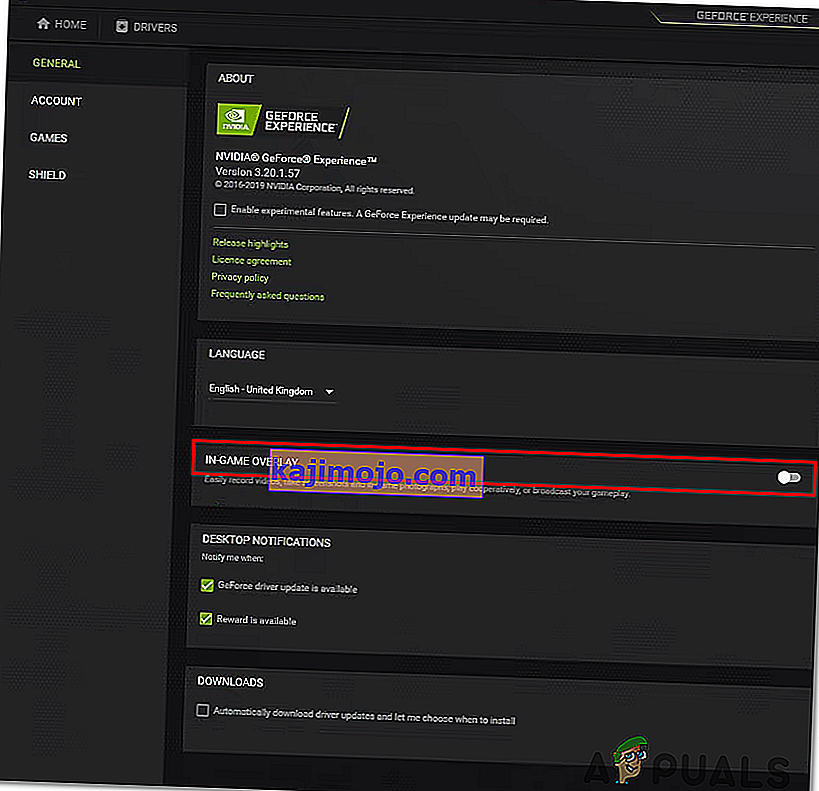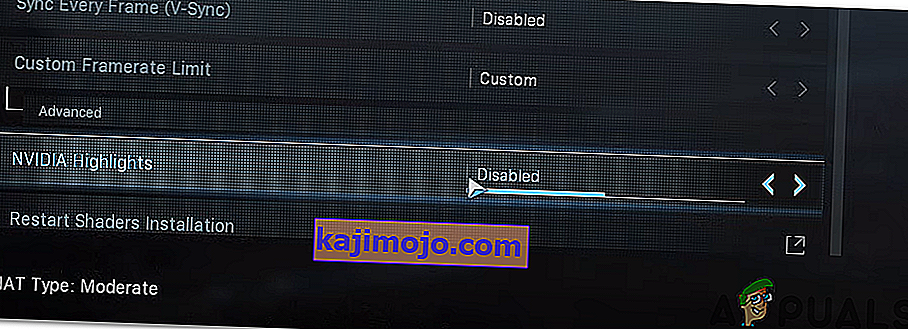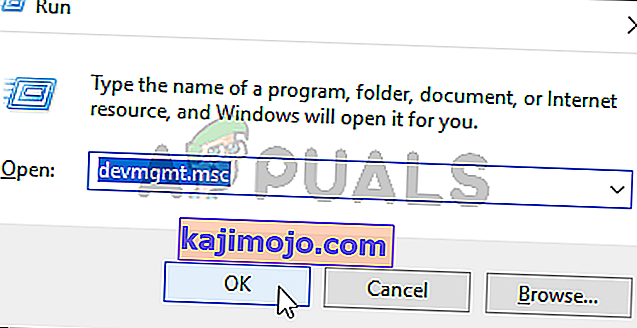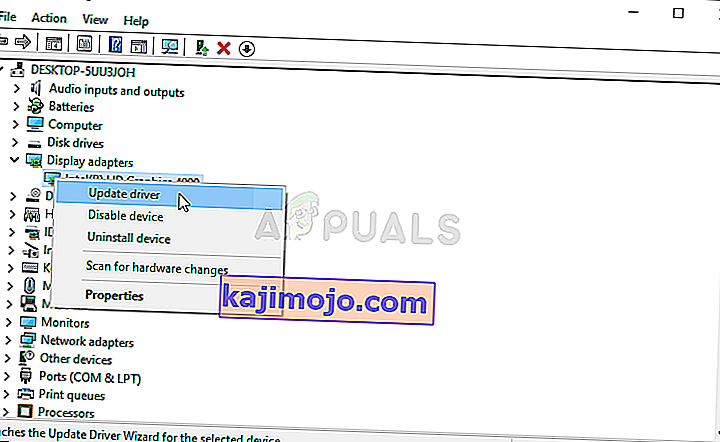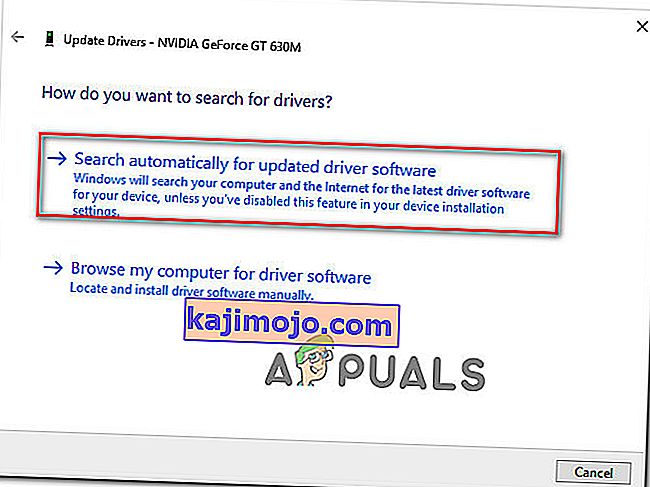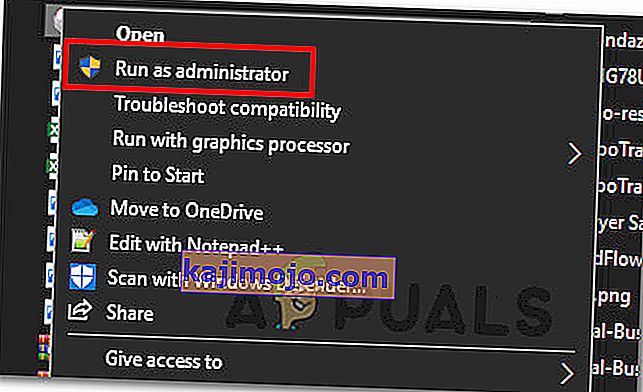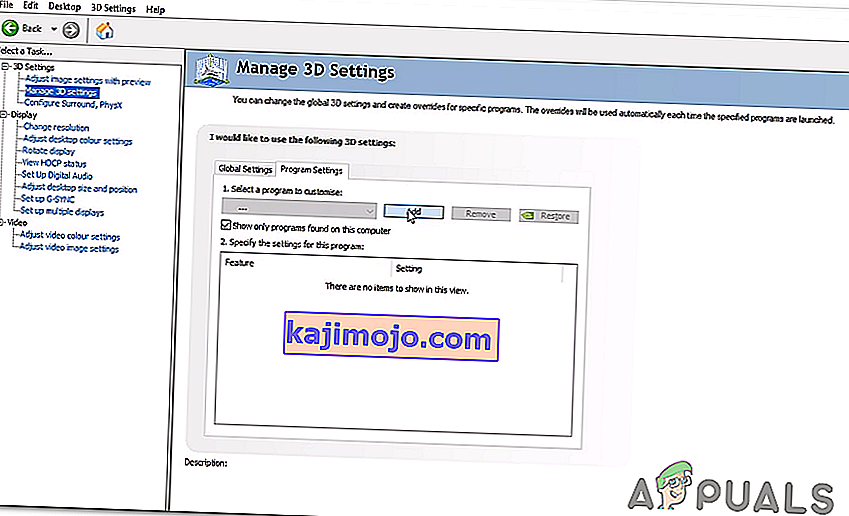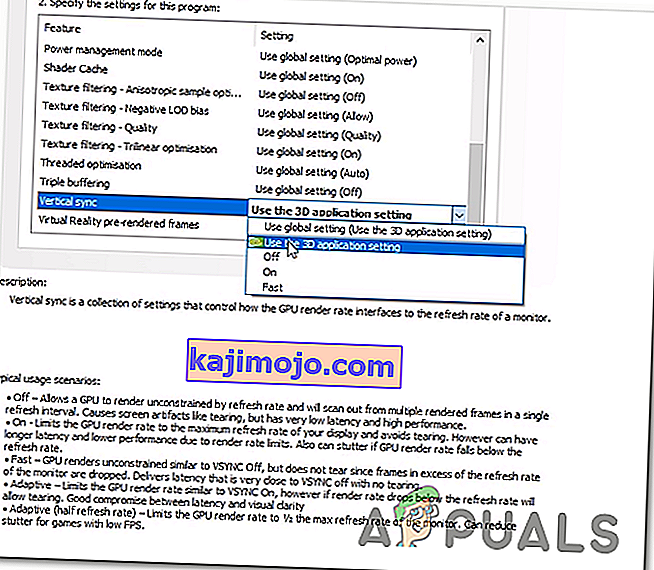' Fatal Error Dev Error 6178 ' ilmub pärast seda, kui Call of Duty Modern Warfare kukkus kokku, kui kaarti arvutisse laaditi. Samuti võib krahh juhtuda siis, kui kaamera naaseb pärast surma mängija juurde. See probleem muudab mängu enamiku mõjutatud kasutajate jaoks mängimatuks.

Mis põhjustab Devi tõrke 6178 COD Modern Warfare'is?
- Mängusisene ülekate ja Nvidia esiletõstud on lubatud - nagu selgub, on kaks erinevat seadet, mis teadaolevalt põhjustavad selle konkreetse vea paljudele kasutajatele. Kui proovite mängu mängida lubatud mängusiseste ülekatetega ja Nvidia esiletõsted on lubatud korraga, peaksite saama probleemi lahendada, keelates mõlemad.
- Aegunud GPU draiver - nagu paljud mõjutatud kasutajad on teatanud, on see probleem üsna tavaline nende seas, kes pole veel oma AMD või Nvidia GPU-d uuemale versioonile värskendanud. Kui see stsenaarium on rakendatav, saate probleemi väga lihtsalt lahendada, värskendades vananenud draivereid seadmehalduri kaudu või kasutades oma GPU tootja kinnisvaraäris olevat värskendustarkvara.
- Administraatori juurdepääs puudub - mõne kasutaja jaoks oli parandus sama lihtne kui tagada, et peamine käivitatav fail töötab administraatoriõigustega. Nii veider kui see võib tunduda, võib see konkreetne veakood ilmneda juhtudel, kui põhimängu käivitataval failil pole administraatori juurdepääsu.
- Mäng töötab madala taseme tekstuuridega - alates mängu ilmumisest proovib enamik kasutajaid, kellel on see veakood, mängida madalate tekstuuridega. Kui see stsenaarium on kohaldatav, peaksite saama probleemi lahendada, kasutades selle asemel tekstuure Keskmine või Kõrge.
- G-sync ajab mängu kokku - kui proovite mängu mängida keskmise spetsifikatsiooniga arvutis ja V-sünkroonimine (G-sync Nvidial) on lubatud, on tõenäoline, et see põhjustab probleemi. Leidsime kümneid juhtumeid, kus probleem kinnitati G-Sync funktsiooni tõttu. Niipea kui mõjutatud kasutajad selle Nvidia juhtpaneeli kaudu keelasid, lõpetas krahh üldse.
- Keelatud / ebapiisav Windowsi lehefail - COD Modern Warfare on üks neist mängudest, mis näib sõltuvat üsna palju Windowsi lehefailist . Kui teie lehefail on keelatud või see on piiratud ruumiga töötamiseks muudetud, on tõenäoline, et see vastutab ka selle konkreetse mängu krahhi eest. Sel juhul saate probleemi lahendada, lubades ja laiendades Windowsi lehefaili uuesti.
1. meetod: Mängusisese ülekatte ja Nvidia esiletõstude keelamine
Mitu mängijat, kes Nvidia GPU-kaartidega selle probleemiga kokku puutusid, on lõpuks suutnud probleemi lahendada, keelates paar võimalust Nvidia Experience'ist. Nagu selgub, on Nvidia GPU-dega neid probleeme põhjustanud kaks peamist põhjust:
- Lubatud mängusisene ülekate
- Lubas Nvidia esiletõstud
Kui teie arvuti konfiguratsioonis on lubatud üks kahest võimalusest, peaksite veenduma, et need on keelatud ja kontrollima, kas Dev-viga 6178 ikka esineb. Siin on kiire juhend, kuidas seda teha:
- Kui mäng on välja lülitatud, avage GeForce Experience. Kui olete sees, minge vasakpoolsest jaotisest vahekaardile Üldine. Järgmisena liikuge paremale poole ja veenduge, et mängusisese ülekattega seotud lüliti oleks keelatud.
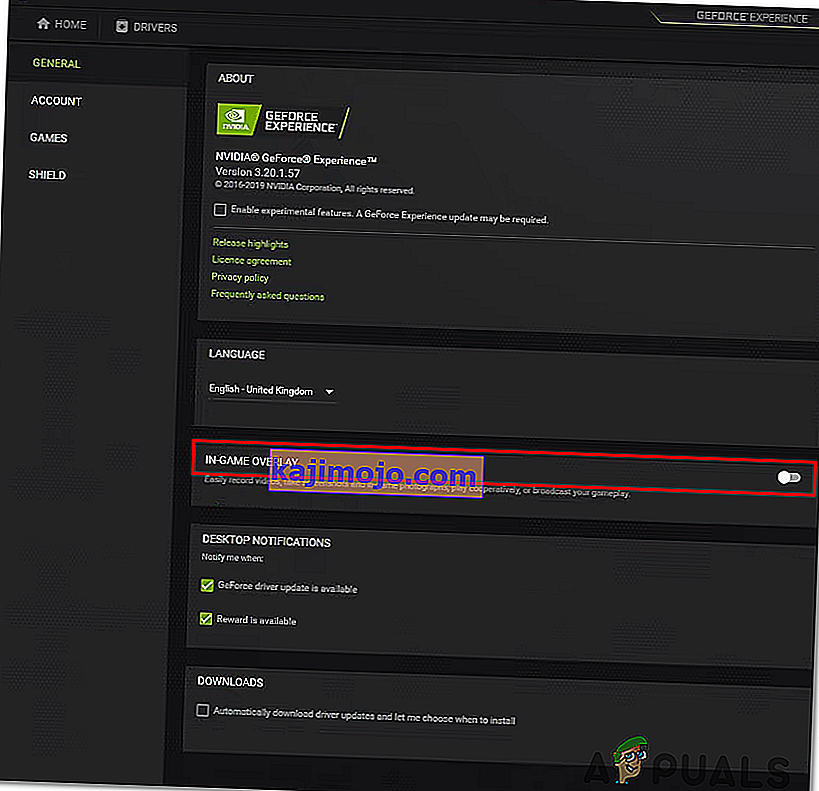
- Salvestage praegune konfiguratsioon, sulgege Nvidia Experience ja avage uuesti Call of Duty Modern Warfare.
- Kui olete mängus sees, minge suvanditesse Valikud> Graafika ja kerige enne muudatuste salvestamist alla Nvidia esiletõstud ja määrake see valikuks Keelatud .
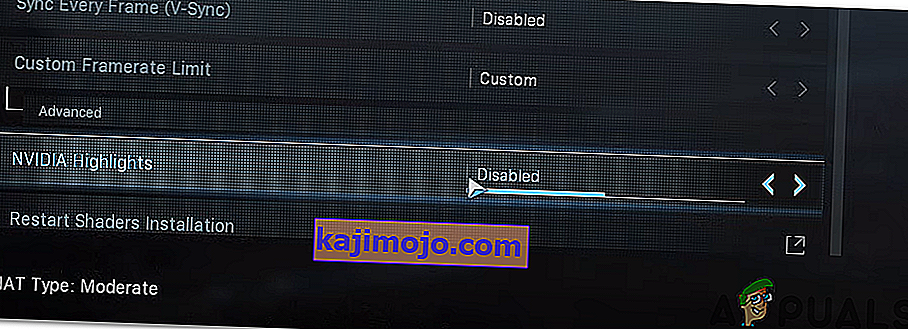
- Taaskäivitage mäng ja vaadake, kas probleem on nüüd lahendatud.
Kui teil on endiselt sama Dev Error 6178, liikuge järgmisele alltoodud meetodile.
2. meetod: värskendage kõiki GPU draivereid
Nagu selgub, on veel üks potentsiaalne stsenaarium, mis võib lõpuks käivitada Dev-tõrke 6178, vale GPU-draiver, mis lõpuks mõjutab mängu stabiilsust. Mitmed mõjutatud kasutajad on kinnitanud, et nende puhul on probleem lahendatud, kui nad järgivad juhiseid, mis on vajalikud GPU draiverite värskendamiseks saadaolevale uusimale versioonile.
Mõned mõjutatud kasutajad spekuleerivad, et probleem on enamasti tingitud sellest, et füüsika moodulit ei värskendata mängu graafika käsitlemiseks. Kui see stsenaarium sobib teie praeguse olukorra jaoks, on siin kiire juhend GPU draiverite värskendamiseks , et Dev-viga 6178 parandada :
- Avada Run dialoogiakna vajutades Windows klahv + R . Järgmisena tippige tekstiväljale „devmgmt.msc” ja vajutage seadmehalduri avamiseks Enter .
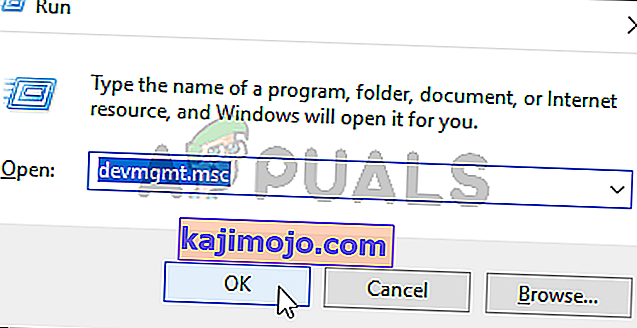
- Toas Device Manager , kerige läbi nimekirja paigaldatud seadmete ja laiendada rippmenüüst seotud Display adapterid .
- Järgmisena paremklõpsake GPU-d, mida soovite värskendada, ja valige värskelt ilmunud kontekstimenüüst Värskenda draiverit .
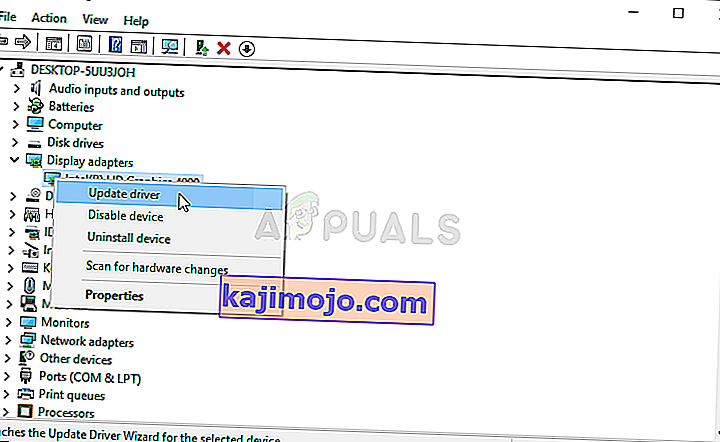
Märkus. Kui näete seda viga sülearvutis, peate värskendama oma spetsiaalse GPU draiverit, kuna seda kasutatakse ressursinõudlike tegevuste ajal.
- Kui olete järgmisel ekraanil leidnud tee, klõpsake värskendatud draiveritarkvara otsimiseks käsku Otsi automaatselt . Järgmisena oodake, kuni skannimine on lõpule jõudnud, ja järgige tuvastatud GPU uusima versiooni installimiseks ekraanil kuvatavaid juhiseid.
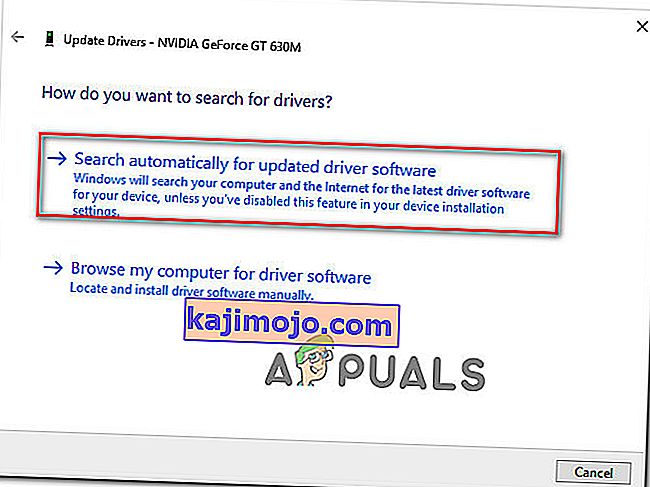
- Kui uusim draiver on installitud, taaskäivitage oma arvuti ja käivitage mäng järgmisel süsteemi käivitamisel, et näha, kas Dev Error 6178 on lahendatud.
Märkus. Samuti on soovitatav proovida oma GPU draivereid värskendada, kasutades oma GPU tootjaga seotud tarkvara. Siin on varalise tarkvara loend, mis värskendab kõiki teie GPU draivereid automaatselt:
GeForce'i kogemus - Nvidia
Adrenaliin - AMD
Inteli draiver - Intel
Kui sama probleem ilmneb ka pärast GPU draiverite värskendamist, liikuge järgmisele alltoodud meetodile.
3. meetod: mängu alustamine administraatoriõigustega
Nagu selgub, võib see probleem ilmneda ka ebapiisavate administraatoriõiguste tõttu. Nagu mõned kasutajad on teatanud, võib see probleem põhjustada initsialiseerimise probleeme. Kui näete Dev'i tõrke 6178 kohe, kui proovite mängu käivitada, on tõenäoline, et teil on tegemist luba puudutava probleemiga.
Sellisel juhul on probleemi lahendamiseks lihtsam viis käivitada administraatori juurdepääsuga peamine mäng. Siin on kiire juhend selle tegemiseks:
- Paremklõpsake käsku Call of Duty Modern Warfare ja valige värskelt ilmunud kontekstimenüüst Käivita administraatorina .
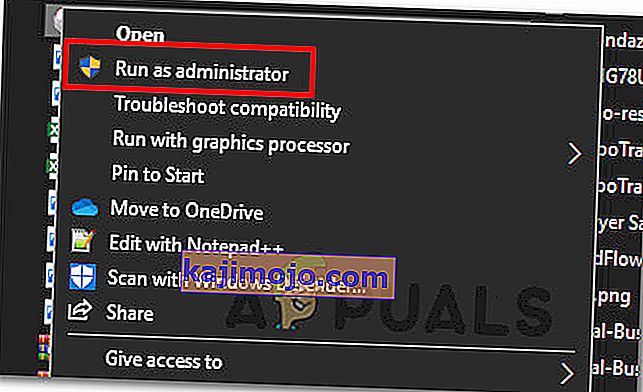
- Kui näete viipa UAC (User Account Control) , klõpsake administraatori juurdepääsu lubamiseks jah.
- Oodake mängu käivitamist ja vaadake, kas teil on sama probleem.
Märkus. Kui probleemi enam ei esine ja kinnitate, et probleem ilmnes varem administraatori juurdepääsu puudumise tõttu, saate tagada, et administraatori õigused tagataks iga käivitatava käivitamise korral, järgides alltoodud juhiseid.
- Paremklõpsake uuesti käivitataval failil ja valige kontekstimenüüst Atribuudid .

- Atribuutide ekraanil valige saadaolevate valikute loendist vahekaart Ühilduvus . Seejärel minge jaotisse Seaded ja veenduge, et märkeruut, mis on seotud käsku Käivita see programm administraatorina .
- Muudatuste salvestamiseks klõpsake nuppu Rakenda . Kui olete seda teinud, saate käivitada COD-faili tavapäraselt - mäng avatakse iga kord administraatori juurdepääsuga.
Kui mäng oli juba administraatori juurdepääsuga avanemas või sundisite seda ja sama Dev Dev Error 6178 probleemi endiselt esinema, minge allpool järgmise meetodi juurde.
4. meetod: graafiliste tekstuuride suurendamine
Nii imelik kui see ka ei tundu, on paljudel kasutajatel õnnestunud see probleem lahendada, tõstes graafika keskmisele või kõrgele. Pärast kümnete kasutajaaruannete analüüsimist on selge, et enamik ebastabiilsusaruandeid toimub graafiliste sätetega, mille väärtuseks on seatud Madal (täpsemalt tekstuurid).
Mitmed mõjutatud kasutajad on kinnitanud, et nende puhul lakkasid Dev Error 6178 krahhid üldse toimumast pärast üldiste graafiliste seadete tõstmist kõrgeks (või keskmiseks). Kui teie süsteem ei ole piisavalt kõrge, et mängu kõige kõrgemate videoseadete abil mängida, peaks sellest piisama, et lihtsalt tekstuurid keskmisele tasemele tõsta .
Siin on kiire juhend selle kohta, kuidas seda teha:
- Avage Call of Duty Modern Warfare ja avage valikute ekraan, avades menüü Seaded.
- Järgmisena, kui olete ekraanil Seaded, valige ülaosas olevate valikute loendist vahekaart Graafika .
- Seejärel liikuda allapoole Üksikasjad ja tekstuurid lõik ja muuta tekstuur Resolutsioon kuni Tavaline.

Märkus. Kui teie arvuti konfiguratsioon seda suudab, saate muid video seadeid täiendada, kuni olete VRAM-i kasutamise lõpetanud. Nagu me eespool mainisime, näib madala astme video seadete suvanditega ebastabiilsus.
Kui järgisite ülaltoodud juhiseid ja teil on endiselt sama probleem, liikuge järgmise võimaliku lahenduse juurde.
5. meetod: keelake G-Sync juhtpaneelilt (kui see on asjakohane)
Nagu selgub, võib G-Sync olla vastutav ka Dev Error 6178 vea ilmnemise eest . G-sync on patenteeritud adaptiivne sünkroonimistehnoloogia, mida Nvidia kasutab ekraani rebenemise ja tarkvara alternatiivide, näiteks Vsynci, kõrvaldamiseks .
Kuid kasutajate aruannete kohaselt võib see tehnoloogia põhjustada ebastabiilsusperioode COD Modern Warfare'iga, mis võib lõpuks põhjustada Dev-tõrke 6178. Mitmed mõjutatud kasutajad, kes süüdistasid G-sync'i selles, et nende mäng ei ole mängitav, on teatanud, et nad " Lõpuks saavad nad normaalselt mängida, kui nad on Nvidia juhtpaneeli menüü kaudu funktsiooni G-Sync keelanud
Pidage meeles, et kui kasutate Nvidia videokaarti ja keelate G-Synci, näete palju rohkem ekraani rebenemist. Kuid see on ikkagi parem kui mitte mängida mängu sagedaste krahhide tõttu.
Siin on kiire juhend G-sünkroonimise funktsiooni keelamiseks juhtpaneeli kaudu:
- Paremklõpsake töölaual suvalises kohas tühja koha peal ja valige äsja ilmunud kontekstimenüüst Nvidia juhtpaneel .

- Kui olete Nvidia juhtpaneeli sees, pöörake oma tähelepanu vasakule küljele ja klõpsake nuppu Halda 3D sätteid . Seejärel liikuge paremale, valige vahekaart Programmi sätted ja klõpsake nuppu Lisa.
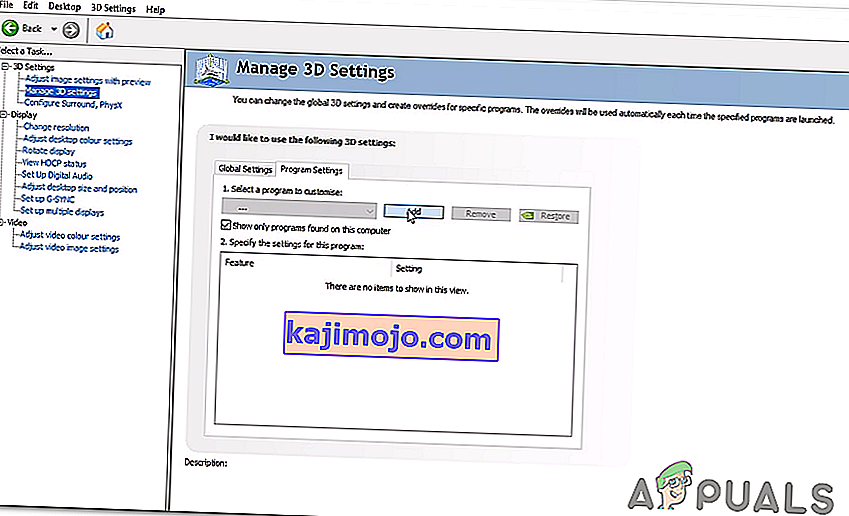
- Järgmises menüüs sirvige Call of Duty Modern Warfare'i käivitatava failini ja valige see, et lisada see 3D-seadete haldamise sisse.
- Õige käivitatava valitud kerige läbi nimekirja kohandatud video seaded ja määrake Vertikaalne sync et Off.
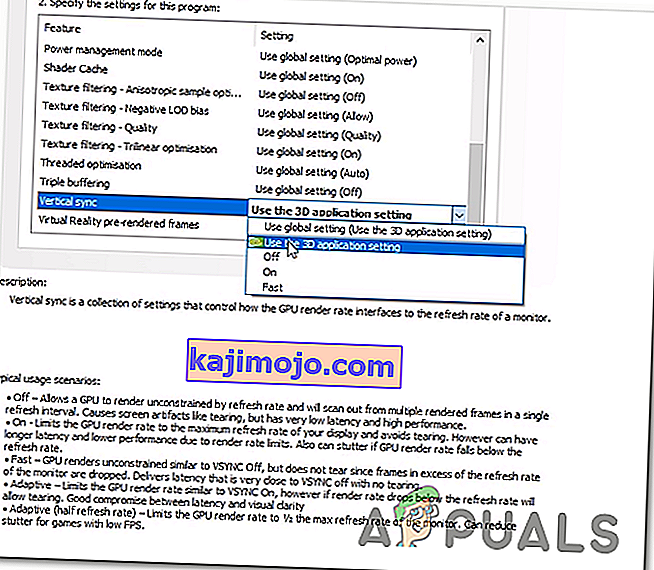
- Salvestage muudatused ja käivitage mäng uuesti, kui G-Sync on keelatud, et näha, kas probleem on nüüd lahendatud.
Kui näete endiselt Dev-viga 6178, liikuge allpool oleva viimase meetodi juurde.
6. meetod: Windowsi lehefaili lubamine või laiendamine
Nagu selgub, on veel üks stsenaarium, kus see probleem ilmneb, näiteks juhtum, kus kasutaja on Windowsi Pagefile'i varem keelanud või Pagefile on juba lubatud, kuid ruumi, millega see töötab, ei piisa.
Mitmed mõjutatud kasutajad, kes puutuvad kokku Dev Dev Error 6178 krahhiga mitu minutit pärast mängu mängimist (järjekindlalt), on teatanud, et probleem lahenes lõplikult pärast Windowsi vaikefailide lubamist või suurendamist.
Siin on kiire juhend selle kohta, kuidas seda teha Windows 7, Windows 8.1 ja Windows 10 puhul:
- Dialoogiboksi Käivita käivitamiseks vajutage Windowsi klahvi + R. Seejärel tippige tekstikasti „sysdm.cpl” ja vajutage Enter, et avada süsteemi atribuutide ekraan.

- Kui olete akna Süsteemi atribuudid sees , valige suvandite loendist vahekaart Täpsemalt ja klõpsake jõudlusega seotud nuppu Seaded .
- Kui olete jõudlusvalikute aknas, minge uuesti vahekaardile Täpsemalt ja klõpsake nuppu Muuda , mis on seotud virtuaalse mäluga .
- Kui teil on õnnestunud virtuaalse mälu ekraanile pääseda, tühjendage märkeruut, mis on seotud kõigi draivide lehe faili suuruse automaatse haldamisega
- Seejärel jätkake, valides Kohandatud suurus ja suurendades väärtusi Algne suurus ja Maksimaalne suurus . Ideaalne viis on valida võimalikult palju ruumi, jätmata süsteemile töötamiseks liiga vähe salvestusruumi. Pidage meeles, et kui olete väärtuste reguleerimise lõpetanud, vajutage nuppu Määra .
- Muudatuste salvestamiseks klõpsake nuppu Rakenda ja taaskäivitage arvuti. Kui järgmine käivitus on lõpule jõudnud, käivitage mäng uuesti ja vaadake, kas teil on endiselt sama Dev Error 6178 krahh.